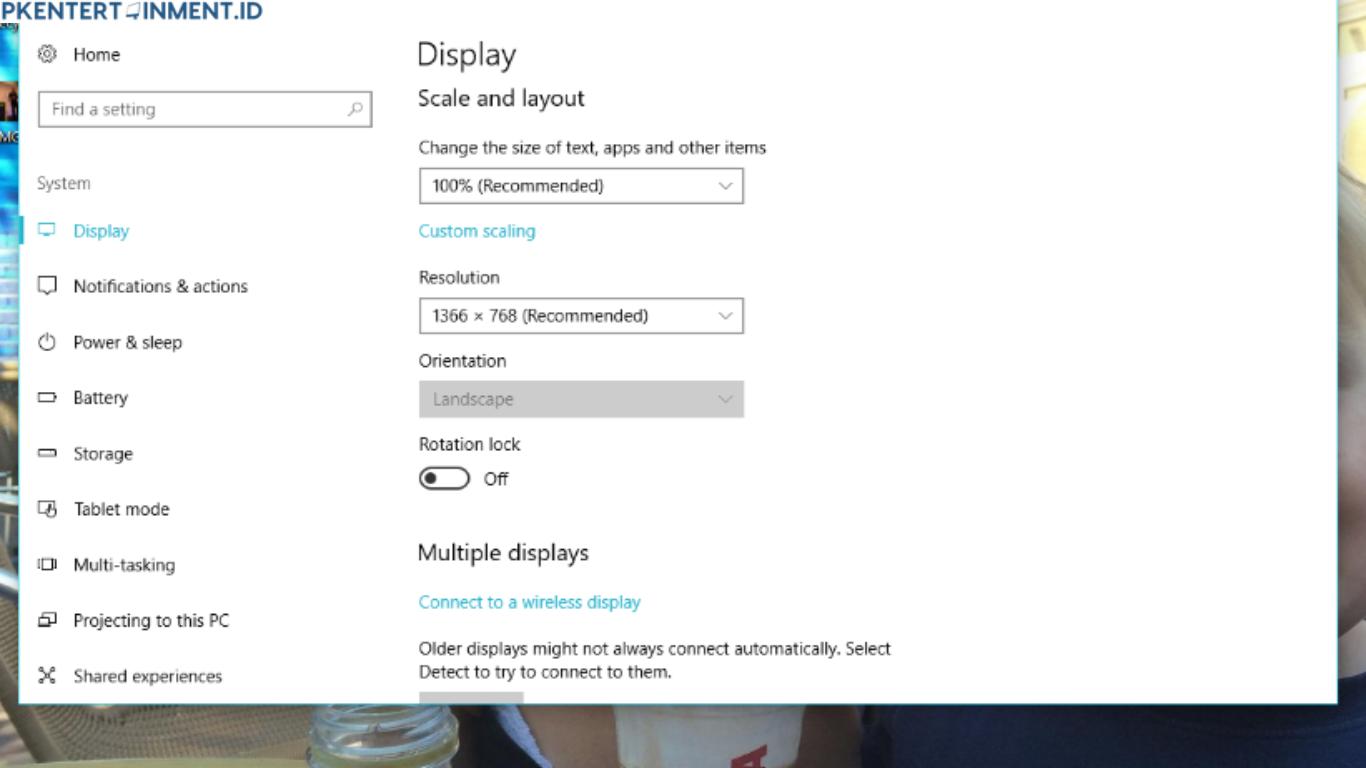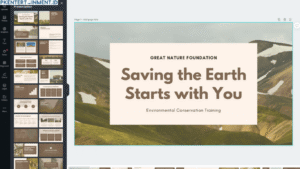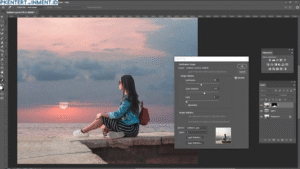Daftar Isi Artikel
Cara Memutar Layar Laptop Windows 10 Lewat Display Settings
Kalau kamu lebih suka cara yang lebih resmi dan bisa melihat preview tampilan, coba gunakan pengaturan Display Settings bawaan Windows 10. Caranya seperti ini:
- Klik kanan pada area kosong di desktop.
- Pilih Display settings.
- Scroll ke bawah sampai ketemu bagian Display orientation.
- Pilih orientasi yang kamu inginkan: Landscape, Portrait, Landscape (flipped), atau Portrait (flipped).
- Klik Apply lalu konfirmasi dengan Keep changes.
Metode ini lebih aman buat kamu yang masih awam karena semua perubahan bisa dipreview dulu sebelum disimpan.
Menggunakan Intel Graphics Options atau NVIDIA Control Panel
Beberapa laptop punya software tambahan bawaan dari kartu grafis yang bisa kamu manfaatkan juga untuk memutar layar.
1. Intel Graphics Options
- Klik kanan di desktop, pilih Intel Graphics Settings atau Intel Graphics Command Center.
- Masuk ke menu Display.
- Cari bagian Rotation lalu pilih orientasi layar yang diinginkan.
2. NVIDIA Control Panel
- Klik kanan di desktop, pilih NVIDIA Control Panel.
- Masuk ke menu Display lalu pilih Rotate display.
- Pilih arah rotasi yang sesuai.
Kedua cara ini biasanya dipakai kalau laptop kamu memang dilengkapi kartu grafis khusus dan butuh pengaturan lebih detail.
Cara Mengembalikan Layar Laptop yang Terbalik
Sering kali pengguna kaget karena layar tiba-tiba terbalik tanpa sengaja. Biasanya ini terjadi karena kombinasi tombol keyboard kepencet tidak sengaja. Kalau kamu mengalaminya, jangan panik.
Langsung saja tekan Ctrl + Alt + Panah Atas untuk mengembalikan layar ke posisi normal. Atau kalau kamu bingung, masuk saja lewat Display Settings dan ubah orientasi ke Landscape.